Пять простых способов посмотреть видео с телефона на телевизоре
Как это использовать
Несмотря на то, что экраны смартфонов приблизились почти к семи дюймам, до телевизоров им далеко. Но с помощью соединения этих двух устройств можно устроить домашний спортзал, игровую комнату, дискотеку, кинотеатр и современный конференц-холл.
Стоит попробовать подсоединить к телевизору свой смартфон для того, чтобы заниматься фитнесом или проводить конференцсвязь в Zoom. СЕО FitStars Илья Капустин в беседе с «Газетой.Ru» отметил, что занятие спортом при помощи видеотренировок на большом экране телевизора может дать лучший результат, чем при использовании смартфона.
«Заниматься спортом дома гораздо удобнее не с маленького экрана смартфона, а с экрана телевизора. Благодаря широкому экрану хорошо видны все нюансы и детали упражнений, которые предлагают тренеры в видеотренировках. Таким образом, занимающимся лучше видны техники упражнений и уменьшается вероятность травмы. Более того, занятия спортом дома с большим экраном полностью погружают занимающегося в атмосферу спортзала, увеличивая интенсивность и эффективность тренировок», — считает Капустин.
Проецирование экрана смартфона пригодится также тем, кто давно желает попробовать любимую игру «три-в-ряд» на большом экране или показать забавные видеоролики TikTok в шумной компании.
Для любителей музыки и владельцев аудиосистемы, подключенной к ТВ, также есть отличный повод «закатить» вечеринку — подключив смартфон к телевизору, можно передавать на него музыку прямиком из YouTube Music, «Яндекс.Музыки» или других музыкальных стриминговых платформ.
«Сценарии использования зависят только от требований и фантазии пользователя. Подключив смартфон к телевизору, можно смотреть фильмы и видео на большом экране или просматривать фотографии с отпуска всей семьей. Даже мобильные игры могут заиграть новыми красками — словом, применений этому есть огромное количество», — заявила «Газете.Ru» эксперт компании itel Светлана Муреева.
Однако неоспоримым преимуществом передачи изображения со смартфона на ТВ является количество доступных сервисов и приложений. Даже если телевизор оснащен операционной системой Android TV, это вовсе не означает, что он поддерживает все те же приложения, что и мобильное устройство. Начиная от игр и заканчивая сборником кулинарных рецептов — не все приложения одинаково удобно управляются пультом, поэтому в таких случаях полезнее использовать привычный интерфейс и способ управления, просто продублировав все на большой экран.
Начиная от игр и заканчивая сборником кулинарных рецептов — не все приложения одинаково удобно управляются пультом, поэтому в таких случаях полезнее использовать привычный интерфейс и способ управления, просто продублировав все на большой экран.
Также к данному методу стоит присмотреться владельцам умных телевизоров, предпочитающих смотреть YouTube с большого экрана. В случае, если Google полностью уйдет из России или видеохостинг будет заблокирован, далеко не каждый Smart TV сможет поддерживать VPN. Поэтому метод с проецированием YouTube со смартфона на ТВ в таком случае оказывается в более выигрышном положении, ведь пользоваться частной сетью на смартфоне многие уже научились.
Как вывести картинку с Android на ТВ
Для сопряжения смартфона и телевизора прежде всего понадобится Android-смартфон под управлением Android 5.0 или более поздней версии, то есть выпущенный не позднее 2014 года.
Для того чтобы проецировать содержимое смартфона на телевизор, понадобится наличие Smart TV.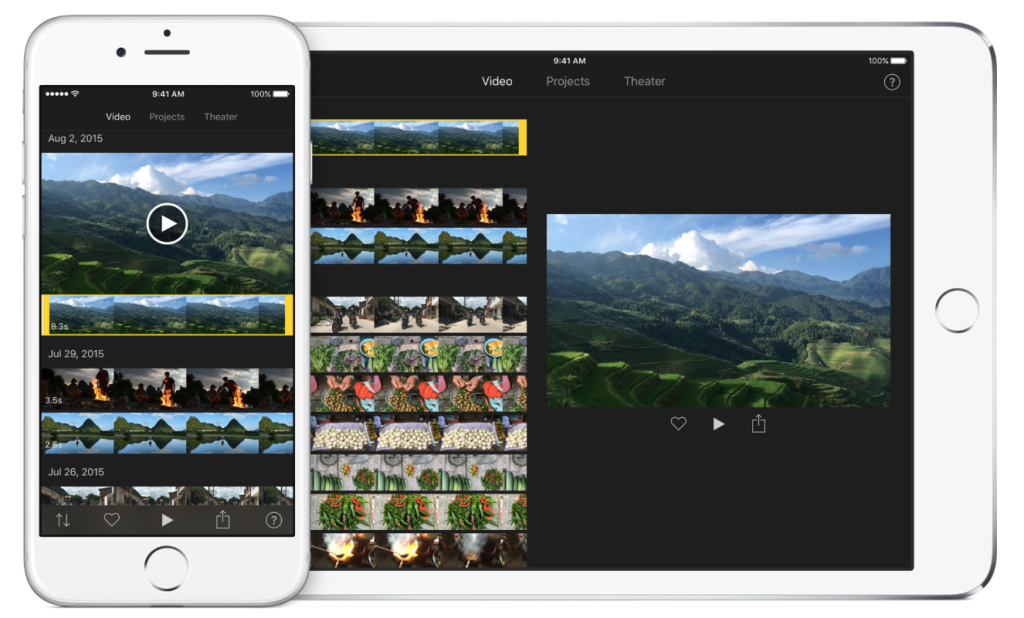 Это может быть как встроенная в телевизор операционная система Tizen (в телевизорах Samsung), WebOS (в телевизорах LG) Android TV, Google TV, так и ТВ-приставка на одной из названных ОС. Последние особенно хорошо работают с функцией Chromecast.
Это может быть как встроенная в телевизор операционная система Tizen (в телевизорах Samsung), WebOS (в телевизорах LG) Android TV, Google TV, так и ТВ-приставка на одной из названных ОС. Последние особенно хорошо работают с функцией Chromecast.
Самый простой способ подключиться к телевизору, это найти ярлык «Трансляция экрана» в меню быстрого доступа на Android-смартфоне. Для этого необходимо потянуть за правый верхний угол экрана и найти соответствующий значок. Если там его нет, можно нажать на значок карандаша и добавить эту функцию в меню быстрого доступа.
По нажатию на «Проецирование экрана» откроется окно с доступными устройствами для передачи изображения. Следует выбрать телевизор, на котором необходимо отобразить дисплей смартфона. При этом настраивать что-то на телевизоре или заходить в настройки не нужно.
Если же не удалось обнаружить ярлык «Проецирование экрана», можно также попробовать найти эту функцию в «Настройках», перейдя в раздел «Подключения».
При этом важно, чтобы телевизор и смартфон были подключены к одной Wi-Fi-сети.
Если же ваш телевизор не носит приставку «смарт», то и для таких устройств есть решение — докупить так называемый донгл в виде Google Chromecast. Также можно использовать сторонние приложения, которые будут транслировать экран смартфона на телевизор по Wi-Fi.
«Как правило, такие приложения используют технологию Miracast — стандарт беспроводной передачи мультимедийного сигнала. Иногда такой способ может вызывать задержку трансляции и больше подойдет для просмотра изображений. Также у многих производителей есть свой инструментарий для трансляции контента с экрана смартфона», — рассказали «Газете.Ru» в пресс-службе «Ситилинка».
Как вывести картинку с iPhone на ТВ
Владельцы iPhone также могут подключать его к Smart TV по беспроводной сети, если телевизор совместим с AirPlay 2. Для этого на смартфоне необходимо провести пальцем вниз от верхнего правого угла, чтобы открыть «Центр управления», после чего нажать на кнопку «Повтор экрана». В сплывающем окне появятся телевизоры, к которым можно подключиться.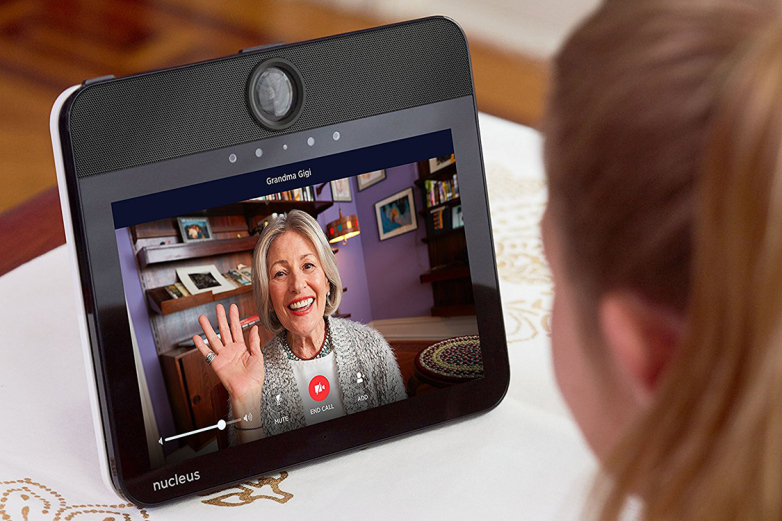
После выбора подходящего устройство вывода может появиться запрос пароля, который необходимо подтвердить на iPhone, после чего экран смартфона целиком отобразится на телевизоре.
Стриминговые сервисы и медиа
Если нет необходимости в том, чтобы переносить весь экран смартфона на большой экран телевизора, а необходимо открыть лишь видео из YouTube, фильм или музыку с какой-либо платформы, можно пойти более простым путем.
Для этого нужно открыть необходимый видеоролик, фильм или музыкальную композицию и найти кнопку, на которой изображен прямоугольник со значком Wi-Fi в углу. Если нажать на него, откроется окно с выбором доступных устройств вывода — это может быть как телевизор с функцией Chromecast и AirPlay, так и умная колонка.
Светлана Муреева из itel рассказала об еще одном способе передать медиафайлы со смартфона на телевизор. По ее словам, при помощи технологии Wi-Fi Direct пользователи могут передавать файлы прямиком на телевизор, сохраняя их в его памяти.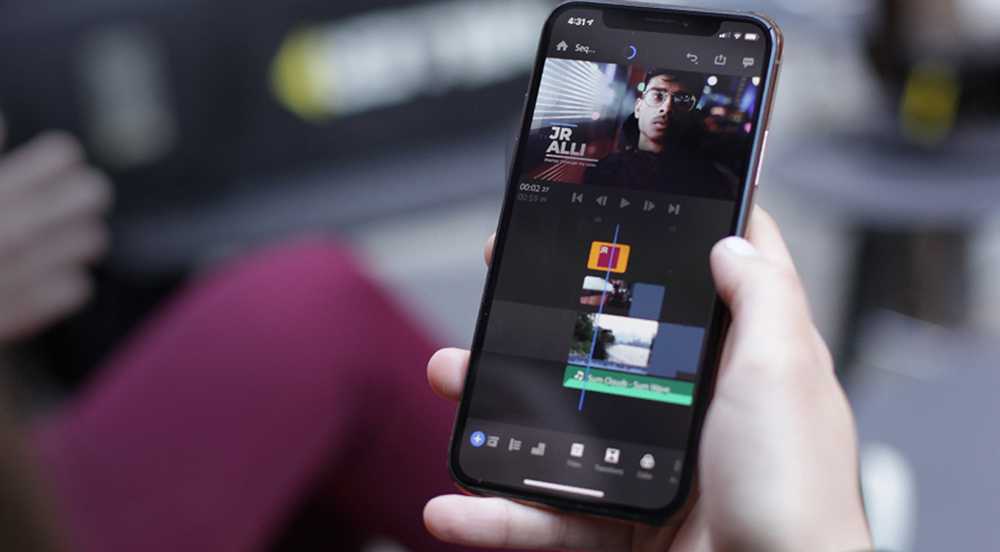
«Если телевизор поддерживает технологию Wi-Fi Direct, это лучший способ подключить его. Для этого достаточно включить функцию в настройках телевизора — открыть пункт Wi-Fi Direct в настройках смартфона и выбрать телевизор в списке доступных устройств, после чего можно отправлять на него фотографии, видео и другой контент», — поделилась Муреева.
Однако стоит помнить, что для «тяжелых» файлов потребуется больше места, а современные телевизоры оснащаются в среднем 8 ГБ встроенной памяти.
Видео: настройка телефона или планшета с Android
Использование мобильного приложения в OneDrive (персональный)
Обучение работе с OneDrive
Использование мобильного приложения в OneDrive (персональный)
Использование мобильного приложения в OneDrive (персональный)
Настройка телефона и планшета с Android
-
Настройка телефона и планшета с Android
Видео -
Настройка iPhone или iPad
Видео -
Использование мобильного приложения OneDrive
Видео
Далее: Безопасность, защита и восстановление в OneDrive (персональный)
Проверьте, как это работает!
Установите OneDrive на телефоне или планшете, и вы сможете безопасно работать с файлами на любом другим устройстве.
-
Скачайте приложение OneDrive из Магазина Google Play.
Примечание: Если у вас есть Windows 10, у вас уже есть OneDrive приложение.
-
Во sign in with the work or school account you use for OneDrive, to see and share your files stored in OneDrive.
-
Чтобы добавить другую учетную запись, например личную учетную запись OneDrive, коснитесь значка меню а затем нажмите Добавить другую учетную запись.
- org/ListItem»>
Если у вас есть мобильные Office, такие как Word, Excel или PowerPoint, вы также можете открывать, просматривать и редактировать OneDrive файлы.
См. также
Использование OneDrive для Android
Краткое руководство по началу работы с OneDrive
Эффективное использование Microsoft 365 на телефонах и планшетах с Android
Эффективное использование Microsoft 365 на iPhone и iPad
Сообщение. Видео. Телефон. | RingCentral
Специальное праздничное предложение
Дополнительная скидка до 25% 1
Ограниченное по времени предложение для некоторых пакетов. Получите Премиум по цене Стандарта.
Делайте больше со своими клиентами и сотрудниками с помощью приложений и устройств в ведущей в мире системе облачной телефонной связи для бизнеса.
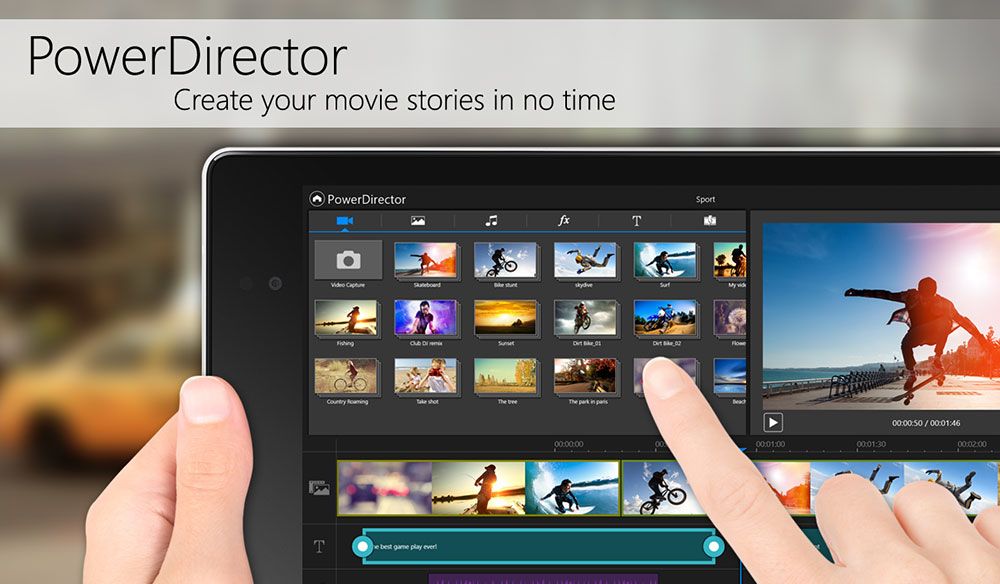
Получите облачную телефонную систему мирового класса в одном приложении
Расширьте возможности своего бизнеса, объединив все важные разговоры на одной простой платформе.
Познакомьтесь с самой передовой в мире облачной телефонной системой
Получите доступ к работе на ходу, добавив передовую телефонную систему для бизнеса к своим существующим устройствам и приложениям, таким как Salesforce, Google и Microsoft.
Добавляйте новые линии, устройства, офисы и удаленные команды за считанные минуты благодаря круглосуточной поддержке клиентов в чате или по телефону. |
Получите доступ к широчайшему набору функций, аналитики и интеграций любого поставщика облачных телефонов, разработанных так, чтобы каждый мог их использовать.
Эффективные и легкие деловые текстовые сообщения | ||
Используйте один безопасный и профессиональный рабочий номер для голосовых, факсимильных, текстовых и мультимедийных сообщений. |
Войдите в систему и отправляйте SMS, MMS или мультимедийные тексты за считанные секунды. Переключайтесь между рабочим столом и мобильным устройством в любое время, чтобы продолжить с того места, где вы остановились. |
Используйте SMS-сообщения большого объема, чтобы отправлять текстовые сообщения и привлекать клиентов в масштабе, например, напоминания о встречах, рекламные акции и многое другое. |
Интернет-решения для отправки факсов | ||
Используйте приложение в качестве онлайн-факса для отправки, получения и управления безопасными и конфиденциальными факсами в любое время с любого устройства. |
Планирование и рассылка факсов, настройка титульных страниц факса, блокировка факсимильного спама и другие расширенные функции. |
Безопасно передавайте факсы по зашифрованному соединению (TLS) и сохраняйте их в защищенной паролем учетной записи.
Богатое и простое взаимодействие в команде
Создавайте настраиваемые вкладки, личные папки, встроенные приложения, управление задачами и темы. |
Воспользуйтесь унифицированным, интуитивно понятным, открытым и безопасным местом для групповой работы на компьютере, мобильном телефоне или в браузере.
Превратите неформальные чаты в безопасные и надежные видеовстречи или телефонные звонки всего за несколько кликов.
Измените способ знакомства
Двигаться без перерывов; переключайтесь с телефонного звонка на видеовстречу одним щелчком мыши или с ноутбука или мобильного устройства, когда вы отправляетесь в путь.
Извлеките пользу из совещаний с помощью встроенной интерактивной доски, транскрипции в реальном времени и расширенных сводок совещаний, разработанных для обеспечения ясности для гибридных команд. |
Расширьте свою телефонную систему для бизнеса, проводите вебинары или превратите любую комнату в профессиональное пространство для встреч, добавив RingCentral Webinar™ или RingCentral Rooms™.
Повышение качества обслуживания клиентов
Упростите взаимодействие с клиентами и агентами с помощью контакт-центра для совместной работы.
Быстрая и интуитивно понятная поддержка клиентов
Определяйте правила и маршрутизируйте взаимодействия по более чем 30 цифровым и голосовым каналам в зависимости от навыков, возможностей и доступности агента, и все это в одном простом интерфейсе.
Сведите к минимуму время простоя и сократите расходы с помощью инструментов управления персоналом, которые поддерживают вовлеченность операторов.
Предоставьте клиентам возможность самообслуживания с помощью диалогового ИИ и помогите агентам с помощью рекомендаций и аналитики на основе ИИ. |
Повышение квалификации вашего отдела продаж
Быстрее обращайтесь к лидам и клиентам с помощью дозвонщиков, кампаний и соответствия требованиям TCPA.
Быстро создавайте сценарии без необходимости написания кода для подключения новых агентов и управления беседами.
Управляйте гибкими операциями и определяйте возможности с помощью аналитики в реальном времени и за прошлые периоды. |
Привлекайте клиентов по их предпочтительному каналу
Обслуживайте больше клиентов, расширяйте доступность каналов и встречайте клиентов, где бы они ни находились в сети. |
Обрабатывайте большие входящие потоки, автоматизируйте простые запросы и обеспечивайте стабильную работу по всем цифровым каналам.
Используйте настраиваемую аналитику в реальном времени и за прошлые периоды для повышения производительности операторов и контакт-центров. |
Подключайте приложения, на которые вы рассчитываете
Сотрудничайте с экспертами и коллегами за пределами контакт-центра, чтобы быстро решать проблемы клиентов.
Решайте простые задачи и помогайте агентам с помощью рекомендованного решения AI и Google Chrome Enterprise.
Максимизируйте продажи и производительность агентов за счет интеграции RingCentral в CRM-системы, такие как Salesforce, Hubspot, Zoho и другие бизнес-инструменты.
Аналитика и интеграция
Определите возможности с помощью ведущей в отрасли аналитики и добавьте приложения, которые нужны вашим командам.
RINGCENTRAL MVP ANALYTICS
Доступ к богатой информации в режиме реального времени
RINGCENTRAL INTEGRATIONS
Оптимизация существующих рабочих процессов
Обзор RingCentral
клиентов
99,999%
Время безотказной работы SLA
готовых к использованию интеграций
поддерживаемых стран
средняя экономия средств
повышение удовлетворенности клиентов
Похоже на план? Найдем идеальную форму.

Узнайте о гибких планах и ценах уже сегодня.
Ознакомьтесь с решениями для предприятий любого размера
Логотип Carroll Media Services, Inc. Логотип Phoenix Virtual Solutions Логотип LUSH Логотип Orlando Magic Логотип Ooredoo Логотип Waitrose & Partners Логотип Nomad.me Логотип Theta LakeНаши эксперты тоже любят нас
Лидер Gartner® Magic Quadrant™ 2022 года для UCaaS, по всему миру
Магический квадрант для унифицированных коммуникаций как услуги, по всему миру
Последняя информация от RingCentral
Будьте в курсе последних обновлений функций, новостей и объявлений.
Что такое RingCentral
Вы когда-нибудь задумывались, что именно делают наши решения? От облачной телефонной системы № 1 до многоканальных контакт-центров — вот краткое и простое знакомство с нами.
ЧТО НОВОГО
Обращение к инновациям
Мы быстро внедряем инновации, чтобы помочь вам работать умнее, а не усерднее. Вот некоторые недавние инновации от RingCentral.
Вот некоторые недавние инновации от RingCentral.
загрузка приложения
Получить приложение RingCentral
Обмен сообщениями, видео и телефон в одном приложении.
1 Специальное праздничное предложение. Рекламное предложение регулируется: (i) сроком на один год и (ii) условиями онлайн-обслуживания RingCentral, доступными по адресу https://www.ringcentral.com/legal/eulatos.html, или вашим соглашением с RingCentral, если таковые имеются (далее совместно именуемые «Соглашение»). Плата за подписку и соответствующие сборы за услуги RingCentral MVP и дополнительные услуги будут взиматься в соответствии с положениями и условиями, изложенными в Соглашении. За определенные услуги и определенные виды использования Услуг могут взиматься другие сборы, такие как Профессиональные услуги, бесплатные номера и минуты, международные номера, международные междугородние звонки, излишки и тарифы на хранение. Это Предложение действительно только для заказов, размещенных до 8 января 2023 года.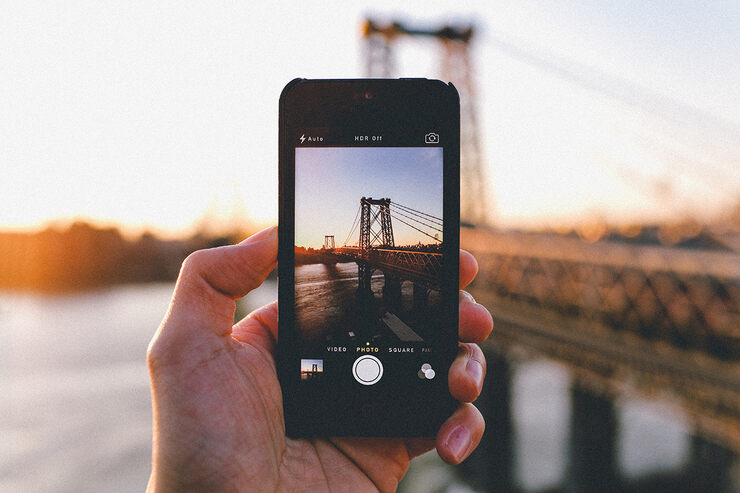
Начните сегодня!
Подключаем.
Запланировать демонстрацию
30 мин.
Мы хотели бы понять ваш бизнес и предложить вам единственное коммуникационное решение, которое вам нужно!
Найдите правильное решение
Индивидуальные варианты ценообразования
Свяжитесь с экспертами по продуктам
Все, что вам нужно знать о мобильной видеозаписи
предложение мобильных приложений. Вы можете просматривать веб-страницы, проверять свою банковскую выписку или размещать заказы на вынос прямо у вас под рукой. Допустим, вы хотите записать видео с вашего мобильного устройства, чтобы создать учебник или дать четкие инструкции другу или коллеге. Благодаря некоторым советам и рекомендациям от TechSmith запись видео с мобильных устройств никогда не была такой простой. Давайте взглянем!
Основы
Прежде чем нажать кнопку записи, важно учесть несколько ключевых факторов, которые могут оказать долгосрочное влияние на качество вашего видео.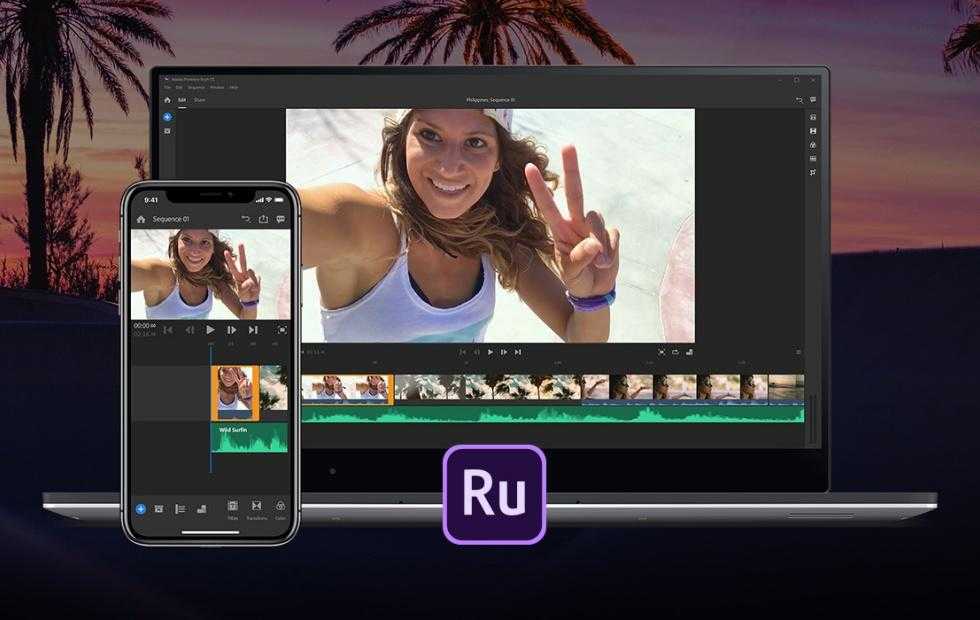
Аудио
Количество встроенных микрофонов на мобильных устройствах очень ограничено. Если можете, постарайтесь подобраться как можно ближе к источнику, который вы снимаете. И обязательно прислушивайтесь к окружающим вас звукам. Убедитесь, что рядом не проезжают машины и не жужжат фонари — все, что может помешать звуковому сигналу.
Освещение
По большей части камеры на мобильных устройствах лучше работают при максимальном освещении. Поэтому, если можете, избегайте темных областей. А также старайтесь не допускать, чтобы солнце, яркий свет или окна были направлены прямо в кадр. Это может значительно переэкспонировать или недоэкспонировать ваш объект.
Состав кадра
На мобильных устройствах масштабирование очень ограничено. Поэтому, если можете, физически перемещайте камеру вперед, назад или из стороны в сторону, чтобы заполнить кадр. И постарайтесь стабилизировать кадр как можно лучше. Никто не любит шаткие кадры. Хороший наконечник слишком прислоняется к чему-то. Если у вас есть штатив или плоская поверхность поблизости, это тоже отлично сработает.
Если у вас есть штатив или плоская поверхность поблизости, это тоже отлично сработает.
Приложения
Здесь, в TechSmith, есть несколько приложений, которые используются для съемки и обмена видео:
- Camera Awesome
iOS | Андроид - Камера+
iOS - Тренерский глаз
iOS | Android | Windows - Instagram
iOS | Android | Windows (бета-версия) - Перископ
iOS | Андроид
Запись мобильного устройства с помощью камеры
«Богохульство!» — кричали горожане, спускаясь в штаб-квартиру TechSmith с вилами в руках. «Зачем вам использовать камеру для записи мобильного устройства в компании, занимающейся записью экрана!?»
Считайте этот метод инструментом в наборе инструментов. Зрителей может раздражать возможность вырезать видео с камеры «реального мира» с актерами прямо на экранное видео. Использование этой техники облегчает переход от живого видео к записи экрана. Или, может быть, вы используете такой аксессуар, как новое перо для планшета, о котором хотели бы рассказать? Может быть, ваши ногти блестят, и вы хотите похвастаться новым свежим маникюром. В любом случае, иногда вам нужно делать то, что вы должны делать, и мы здесь, в TechSmith, поддержим вас несколькими советами о том, как сделать так, чтобы ваше мобильное устройство хорошо выглядело через объектив. Посмотрите видео ниже, в котором вы найдете следующие советы:
Использование этой техники облегчает переход от живого видео к записи экрана. Или, может быть, вы используете такой аксессуар, как новое перо для планшета, о котором хотели бы рассказать? Может быть, ваши ногти блестят, и вы хотите похвастаться новым свежим маникюром. В любом случае, иногда вам нужно делать то, что вы должны делать, и мы здесь, в TechSmith, поддержим вас несколькими советами о том, как сделать так, чтобы ваше мобильное устройство хорошо выглядело через объектив. Посмотрите видео ниже, в котором вы найдете следующие советы:
- Положите мобильное устройство на твердую поверхность
- Стрельба прямо вниз захватит все на вашем экране
- Не направляйте свет прямо на устройство, чтобы избежать бликов
- Обратите внимание на фокусировку — попробуйте использовать ручную фокусировку и экспозицию, чтобы ваша камера не настраивалась в середине видео
Получение мобильных видеофайлов с вашего устройства
Итак, вы записали свое мобильное устройство, но хотите перенести его на рабочий стол для редактирования, сохранения или обмена. Вот несколько советов о различных вариантах переноса видео с мобильного устройства на компьютер:
Вот несколько советов о различных вариантах переноса видео с мобильного устройства на компьютер:
Самый простой вариант — подключить телефон к компьютеру с помощью зарядного устройства USB. Или, если у вас есть устройство Android, выньте карту памяти и используйте устройство чтения карт, подключенное к вашему компьютеру. После подключения вы можете щелкнуть и перетащить свои видеофайлы прямо в любую папку по вашему желанию.
Но, допустим, у вас нет картридера или USB-кабеля. Следующее решение — это беспроводные или «облачные» варианты обмена.
Но что такое облако? Облако или облачные вычисления в основном означают программное обеспечение, которое управляется устройствами с доступом в Интернет. Вместо того, чтобы хранить ваши файлы на вашем мобильном устройстве или компьютере, файлы хранятся на сервере где-то в мире. Поэтому, чтобы эти параметры работали, вам необходимо иметь активное подключение к Интернету. Вот несколько вариантов:
- Dropbox работает на всех устройствах, и вам бесплатно предоставляется 2 ГБ для начала работы с возможностью обновления при необходимости.
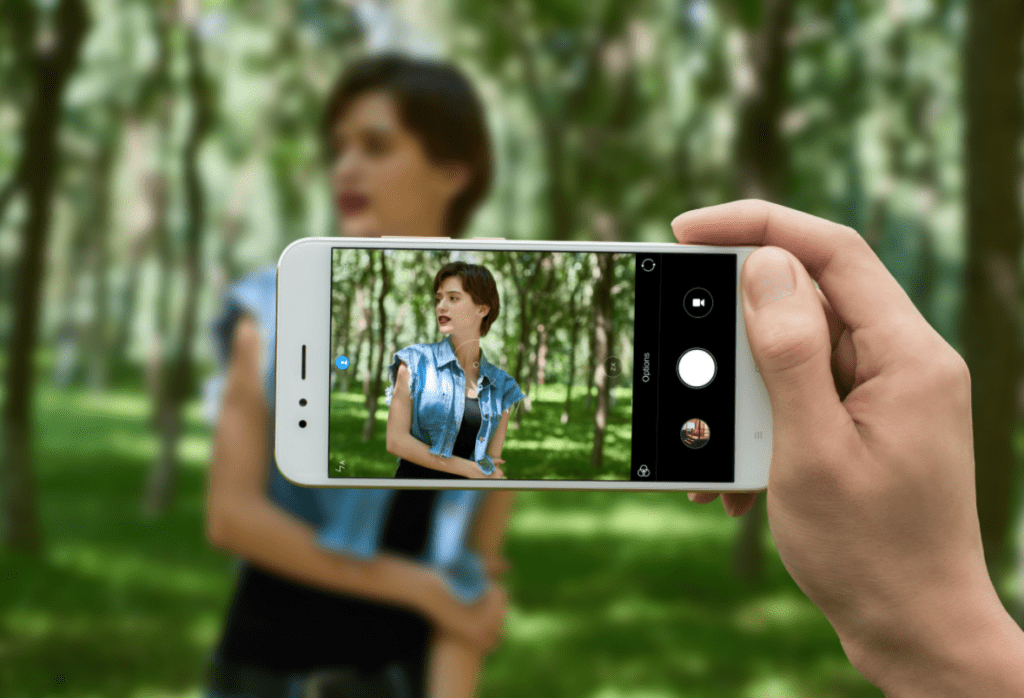 Dropbox доступен для всех основных мобильных предложений.
Dropbox доступен для всех основных мобильных предложений. - Google Диск предоставляет вам 15 ГБ бесплатно для начала работы, а также совместим со всеми мобильными устройствами
- iCloud от Apple предлагает 5 ГБ бесплатного хранилища для начала работы и работает в основном так же, как два других. И хотите верьте, хотите нет, но iCloud доступен и для пользователей Windows.
- Службы электронной почты устанавливают ограничение на размер файла, обычно около 25 МБ на электронное письмо, поэтому этот параметр может быть ограничен, но все же работает, если вы находитесь в безвыходном положении.
Если у вас нет шнура или вы не хотите отправлять видео через облако из соображений конфиденциальности, другим вариантом может быть продукт, который мы предлагаем здесь, в TechSmith, который называется TechSmith Fuse.
Это бесплатное приложение для смартфона или планшета, которое работает вместе со Snagit.
Как перейти от видео со смартфона к анимированному GIF
Теперь, когда у вас есть мобильная видеозапись с устройства и на рабочий стол, теперь у вас есть возможность превратить это видео в GIF! В июне 19В 87 году родился анимированный GIF. Хотя формат файла немного старше, чем у большинства миллениалов, он широко используется людьми всех возрастов. Использование GIF достигло пика популярности в последние годы… причина? Бренды стремятся к более активному участию в социальных сетях.
Культура лучше передается и передается с помощью визуальных средств, таких как видео, которые вызывают эмоции у аудитории и более эффективны, чем только статические изображения или текст. GIF — это быстрый, удобоваримый, автоматически воспроизводимый фрагмент видео, красота которого заключается в его простоте.
Создать GIF проще, чем вы думаете. Существует несколько вариантов инструментов, которые помогут вам легко сделать одно из существующих изображений или видео, сохраненных локально на вашем компьютере, в облаке, на флэш-накопителе или из Интернета.
Ниже вы узнаете, как создать GIF из видео, снятого на смартфон или планшет, за четыре простых шага с помощью мобильного приложения TechSmith Snagit + Fuse.
Если вы хотите следовать описанным шагам и еще не установили Snagit на свой компьютер, вы можете загрузить полнофункциональную бесплатную пробную версию здесь.
Начнем!
Шаг 1: Запишите/выберите видео
Откройте TechSmith Fuse на своем устройстве и либо запишите новое видео, выбрав Видео , либо выберите существующее видео для использования, выбрав Библиотека > Галерея .
Если вы создаете новое видео, помните, предпочитаете ли вы книжную или альбомную ориентацию. Также может быть хорошей идеей просмотреть отснятый материал, чтобы убедиться, что вы удовлетворены своим кратким видео, прежде чем двигаться дальше.
Шаг 2. Отправьте видео в Snagit
Теперь, когда вы выбрали видео, которое хотите использовать, из Fuse, вам нужно открыть Snagit на рабочем столе и выбрать параметр «Подключить мобильное устройство ». .
.
Появится QR-код. Выберите Поделиться в приложении Fuse, а затем отсканируйте код, используя поле, которое появляется на экране вашего устройства. Медиафайлы будут отправлены в редактор Snagit.
*Примечание : Это работает и для неподвижных изображений! Вы не будете использовать неподвижные изображения для создания GIF-файлов, но вы можете использовать их для создания мемов! Отправка ваших неподвижных изображений в Snagit также является хорошим способом получить быстрый доступ к изображению, которое вы сделали на выставочном стенде, которое привлекло ваше внимание, или к доске, полной заметок, которые вы сделали на свой телефон, и которыми нужно поделиться с вашей командой. .
Шаг 3: Выберите часть видео, которую вы хотите преобразовать
Из Snagit вы можете воспроизвести видео. Теперь у вас есть два варианта.
Вы можете удалить ненужные фрагменты видео, а затем щелкнуть, чтобы создать GIF со всем оставшимся содержимым.





